תקן שגיאת Video TDR Failure ב-Windows 10
Miscellanea / / November 28, 2021
אם אתה עומד בפני מסך המוות הכחול (BSOD) עם הודעת שגיאה "Video TDR Failure" או "VIDEO_TDR_FAILURE" אז אתה במקום הנכון, מכיוון שהיום אנחנו הולכים לראות כיצד לתקן את השגיאה הזו. אם שדרגת לאחרונה או עדכנת ל-Windows 10, רוב הסיכויים הם הסיבה העיקרית לשגיאה: מנהלי התקנים לא תואמים, מיושנים או פגומים (atikmpag.sys, nvlddmkm.sys או igdkmd64.sys).
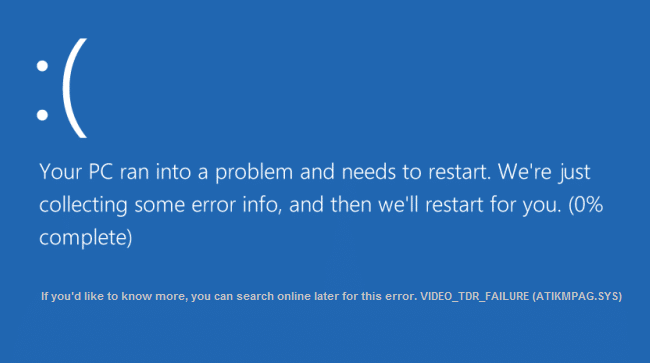
TDR מייצג רכיבי זמן קצוב, איתור ושחזור של Windows. ייתכן שהשגיאה קשורה לקבצים כגון atikmpag.sys, nvlddmkm.sys או igdkmd64.sys הקשורים לכרטיס גרפי משולב של Intel, AMD או Nvidia. בכל מקרה, מבלי לבזבז זמן, בוא נראה כיצד לתקן שגיאת תקלות וידאו TDR ב-Windows 10 בעזרת שלבי פתרון הבעיות המפורטים להלן.
תוכן
- תקן שגיאת Video TDR Failure ב-Windows 10
- שיטה 1: התקן מחדש את מנהלי ההתקן הגרפיים המוגדרים כברירת מחדל
- שיטה 2: עדכן את מנהל ההתקן של הכרטיס הגרפי של AMD או NVIDIA
- שיטה 3: התקן מחדש את מנהל ההתקן של הכרטיס הגרפי הייעודי במצב בטוח
- שיטה 4: התקן את הגרסה הישנה של מנהל ההתקן של הכרטיס הגרפי
- שיטה 5: החלף את קובץ atikmpag.sys או atikmdag.sys
תקן שגיאת Video TDR Failure ב-Windows 10
הקפד לעשות זאת צור נקודת שחזור רק למקרה שמשהו ישתבש.
שיטה 1: התקן מחדש את מנהלי ההתקן הגרפיים המוגדרים כברירת מחדל
1. ללחוץ מקש Windows + R ואז הקלד devmgmt.msc ולחץ על אנטר כדי לפתוח את מנהל ההתקנים.

2. לְהַרְחִיב מתאמי תצוגה לאחר מכן לחץ לחיצה ימנית על Intel (R) HD Graphics ובחר מאפיינים.
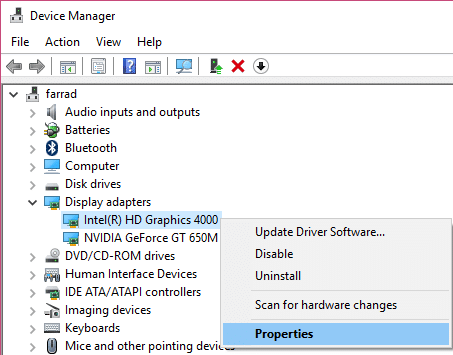
3. כעת עבור ל לשונית דרייבר לאחר מכן לחץ על להחזיר נהג ולחץ על אישור כדי לשמור את ההגדרות.
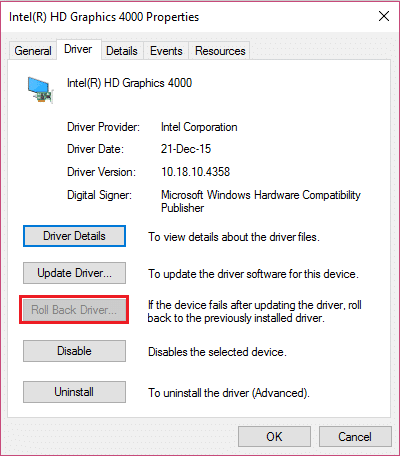
4. הפעל מחדש את המחשב כדי לשמור שינויים.
5. אם הבעיה עדיין לא נפתרה או אפשרות החזרה לאחור של מנהל התקן הייתה אפור לצאת, ואז להמשיך.
6. שוב לחץ לחיצה ימנית על Intel (R) HD Graphics אבל הפעם בחר להסיר את ההתקנה.
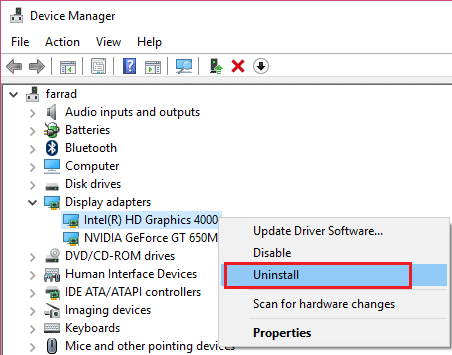
7. אם תבקש אישור, בחר OK והפעל מחדש את המחשב כדי לשמור שינויים.
8. כאשר המחשב מפעיל מחדש, הוא יתקין אוטומטית את מנהלי ההתקן המוגדרים כברירת מחדל של Intel Graphic Card.
שיטה 2: עדכן את מנהל ההתקן של הכרטיס הגרפי של AMD או NVIDIA
1. הקש על מקש Windows + R ואז הקלד devmgmt.msc ולחץ על Enter כדי לפתוח את מנהל ההתקנים.

2. כעת הרחב את מתאם התצוגה ולאחר מכן לחץ באמצעות לחצן העכבר הימני על שלך כרטיס גרפי ייעודי (לְשֶׁעָבַר: AMD Radeon) ולאחר מכן בחר עדכן דרייבר.

3. במסך הבא, לחץ על "חפש אוטומטית את תוכנת מנהל ההתקן המעודכנת“.

4. אם Windows לא יכול למצוא שום עדכון אז שוב לחץ לחיצה ימנית על הכרטיס הגרפי ובחר עדכן את תוכנת מנהל ההתקן.
5. לאחר מכן, לחץ על "חפש במחשב שלי תוכנת מנהל התקן.”

6. לאחר מכן, לחץ תן לי לבחור מתוך רשימה של מנהלי התקנים במחשב שלי.

7. בחר מנהל ההתקן האחרון של AMD שלך מהרשימה וסיים את ההתקנה.
8. הפעל מחדש את המחשב כדי לשמור שינויים.
שיטה 3: התקן מחדש את מנהל ההתקן של הכרטיס הגרפי הייעודי במצב בטוח
1. הקש על מקש Windows + R ואז הקלד msconfig ולחץ על Enter כדי לפתוח את תצורת המערכת.

2. עבור אל לשונית אתחול וסימן ביקורת אפשרות אתחול בטוח.

3. לחץ על החל ולאחר מכן על אישור.
4. הפעל מחדש את המחשב והמערכת תאתחל באופן אוטומטי מצב בטוח.
5. שוב עבור אל מנהל ההתקנים והרחב מתאמי תצוגה.

3. לחץ לחיצה ימנית על הכרטיס הגרפי של AMD או NVIDIA ובחר להסיר את ההתקנה.
הערה: חזור על שלב זה עבורך כרטיס אינטל.
4. אם תתבקש אישור, לחץ בסדר.

5. הפעל מחדש את המחשב למצב רגיל והתקן את הגרסה העדכנית ביותר של מנהל התקן של ערכת השבבים של אינטל עבור המחשב שלך.

6. שוב הפעל מחדש את המחשב ולאחר מכן הורד את הגרסה העדכנית ביותר של מנהלי ההתקן של הכרטיס הגרפי שלך אתר היצרן.
שיטה 4: התקן את הגרסה הישנה של מנהל ההתקן של הכרטיס הגרפי
1. הקש על מקש Windows + R ואז הקלד devmgmt.msc ולחץ על Enter כדי לפתוח מנהל התקן.

2. עכשיו הרחב מתאם תצוגה ו לחץ לחיצה ימנית על ה-AMD שלך כרטיס ולאחר מכן בחר עדכן דרייבר.

3. לחץ על "חפש במחשב שלי תוכנת מנהל התקן“.

4. לאחר מכן, לחץ לתן לי לבחור מתוך רשימה של מנהלי התקנים במחשב שלי.

5. בחר את הישן שלך מנהלי התקנים של AMD מהרשימה וסיים את ההתקנה.
6. הפעל מחדש את המחשב כדי לשמור שינויים ולראות אם אתה מסוגל לעשות זאת תקן שגיאת Video TDR Failure ב-Windows 10.
שיטה 5: החלף את קובץ atikmpag.sys או atikmdag.sys
1. נווט אל הנתיב הבא: C:\Windows\System32\drivers

2. מצא את הקובץ atikmdag.sys ותשנה את שמו ל atikmdag.sys.old.

3. עבור אל ספריית ATI (C:\ATI) ומצא את הקובץ atikmdag.sy_ אבל אם אינך מצליח למצוא את הקובץ הזה, חפש בכונן C: את הקובץ הזה.

4. פתח את שורת הפקודה. המשתמש יכול לבצע שלב זה על ידי חיפוש 'cmd' ולאחר מכן הקש Enter.

5. הקלד את הפקודה הבאה ב-cmd והקש Enter לאחר כל אחת מהן:
chdir C:\Users\[שם המשתמש שלך]\desktop
expand.exe atikmdag.sy_ atikmdag.sys
הערה: אם הפקודה לעיל לא עבדה, נסה את הפקודה הזו: להרחיב -r atikmdag.sy_ atikmdag.sys

6. צריך להיות קובץ atikmdag.sys בשולחן העבודה שלך, העתק את הקובץ הזה לספרייה: C:\Windows\System32\Drivers.
7. הפעל מחדש את המחשב כדי לשמור שינויים.
מוּמלָץ:
- תיקון בקשת מתאר התקן נכשלה (התקן USB לא ידוע)
- הסר תן גישה אל מתפריט ההקשר ב-Windows 10
- תקן את היישום לא הצליח להפעיל כראוי (0xc000007b)
זהו זה יש לך בהצלחה תקן שגיאת Video TDR Failure ב-Windows 10 אם עדיין יש לך שאלות בנוגע לפוסט הזה, אל תהסס לשאול אותם בקטע של התגובה.


